Windows PC에서 Fortnite 패킷 손실을 수정하는 방법
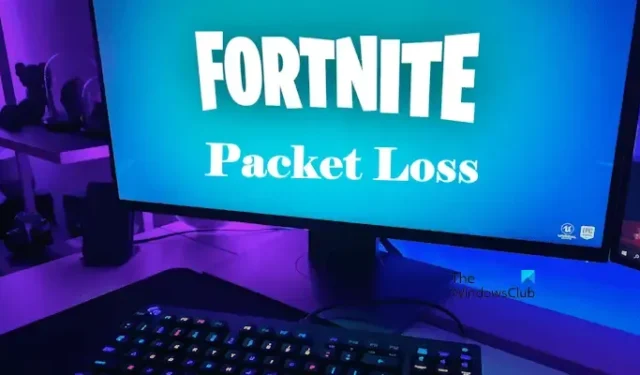
패킷 손실은 게이머에게 알려진 문제 중 하나입니다. 지연, 러버밴딩 등과 같은 비디오 게임에서 많은 문제를 야기합니다. 이 기사에서는 Windows PC에서 Fortnite 패킷 손실을 수정하는 방법을 보여줍니다 . 인터넷 문제는 비디오 게임에서 패킷 손실의 주요 원인 중 하나입니다. 그러나 일부 잘못된 게임 설정으로 인해 때때로 이 문제가 발생할 수도 있습니다.

Windows PC에서 Fortnite 패킷 손실을 수정하는 방법
Windows PC에서 Fortnite 패킷 손실을 수정하려면 아래 제공된 해결 방법을 사용하십시오.
- Fortnite의 서버 상태 확인
- 이더넷 케이블 사용
- 5GHz WiFi 대역으로 전환
- 백그라운드 애플리케이션 비활성화
- 방화벽을 통한 Fortnite 허용
- 구글 DNS 사용
- 고해상도 텍스처 제거 및 코스메틱 스트리밍 비활성화
아래에서 이러한 모든 수정 사항에 대해 자세히 설명했습니다.
1] Fortnite의 서버 상태 확인

수정을 시도하기 전에 Fortnite 서버 상태를 확인하십시오. 그러면 문제가 상대방의 것인지 아닌지 알 수 있습니다. 이를 확인하려면 Epic Games 공식 웹 사이트를 방문한 다음 Fortnite 분기를 확장하십시오. 작동 중인 Fortnite 서비스와 다운된 서비스를 확인할 수 있습니다.
Fortnite 서비스가 다운되면 문제가 해결될 때까지 기다려야 합니다.
2] 이더넷 케이블 사용
패킷 손실은 일반적으로 유선 연결에 비해 무선 연결에서 더 높습니다. 따라서 이더넷 케이블(가능한 경우)을 통해 시스템을 인터넷에 연결하는 것이 좋습니다. 이것이 도움이 되지 않으면 다른 해결 방법을 사용하십시오.
2] 5GHz WiFi 대역으로 전환
이더넷 케이블이 없다면 이것을 시도해 볼 수 있습니다. 5GHz WiFi 대역으로 전환합니다 . 5GHz WiFi 대역은 2.4GHz WiFi 대역보다 속도가 더 빠릅니다. 5GHz WiFi 대역에 연결하려면 컴퓨터에 5GHz WiFi 대역을 지원하는 네트워크 카드가 있어야 합니다. 이를 확인하려면 명령 프롬프트를 열고 다음 명령을 실행하십시오.
netsh wlan show drivers
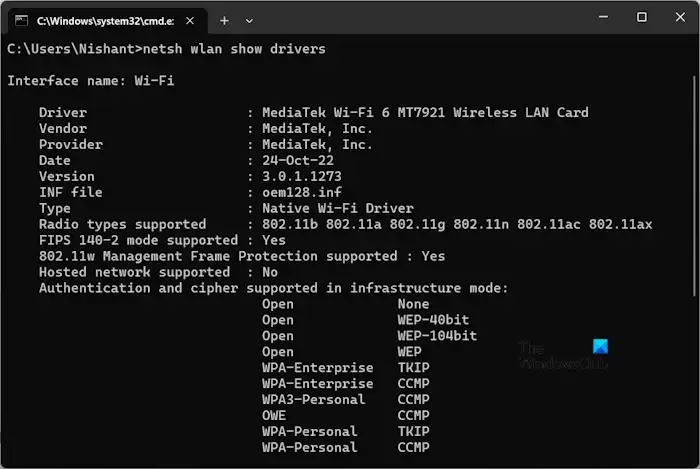
이제 결과에서 지원되는 라디오 유형을 찾습니다 . 802.11ac가 표시되면 네트워크 카드가 5GHz WiFi 대역을 지원하는 것입니다. 시스템이 5GHz WiFi 대역을 지원하는 경우 Windows 11/10 설정을 통해 연결되어 있는지 확인하십시오. Windows 11/10 설정을 열고 ” 네트워크 및 인터넷 > Wi-Fi “로 이동합니다. 연결된 WiFi 대역이 표시됩니다.
3] 백그라운드 애플리케이션 비활성화
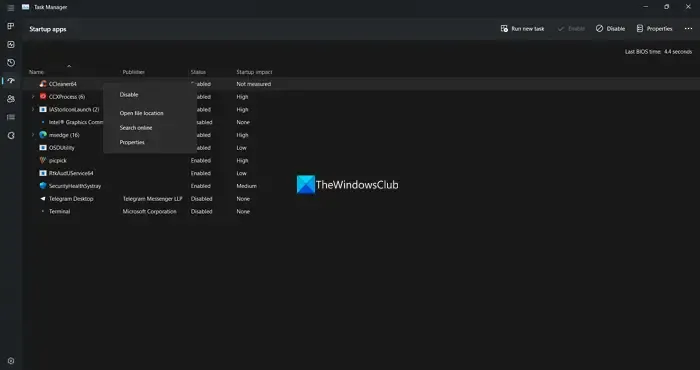
백그라운드 애플리케이션은 컴퓨터 리소스뿐만 아니라 네트워크 속도에 영향을 미치는 인터넷 연결도 사용합니다. 모든 백그라운드 응용 프로그램을 닫는 것이 좋습니다. 이것은 핑을 낮추고 패킷 손실을 줄이는 데 도움이 됩니다. 작업 관리자를 사용하여 필요하지 않은 시작 앱을 비활성화한 다음 컴퓨터를 다시 시작하십시오.
4] 방화벽을 통한 Fortnite 허용
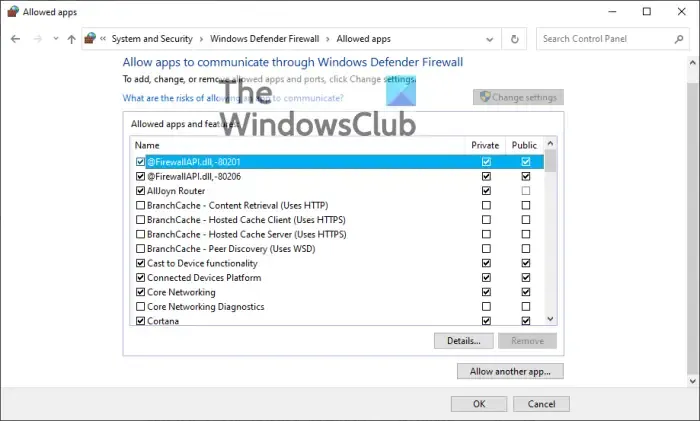
경우에 따라 방화벽은 앱이 인터넷에 액세스하는 것을 방지하거나 애플리케이션이 인터넷에 액세스하는 데 문제를 일으킵니다. 비디오 게임에서 패킷 손실이 발생하여 방화벽이 Fortnite에 문제를 일으킬 수 있습니다. 방화벽을 통해 Fortnite를 허용 하고 도움이 되는지 확인하세요. 이 수정 사항은 일부 사용자에게 적용되었습니다. 타사 방화벽을 사용하는 경우 방화벽을 통해 응용 프로그램을 허용하는 방법에 대한 지원을 받으려면 해당 사용자 설명서를 참조하거나 해당 웹 사이트를 방문하십시오.
5] Google DNS 사용
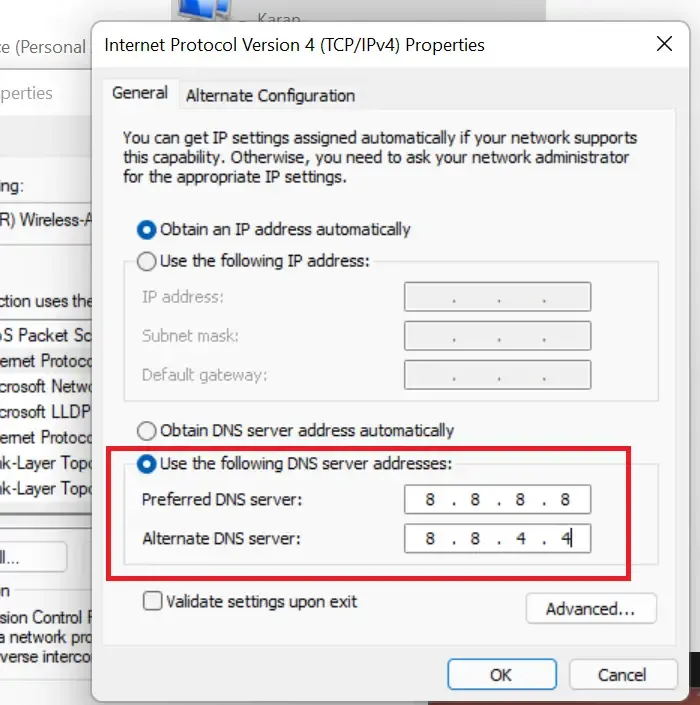
이 문제를 해결하기 위한 또 다른 효과적인 해결책은 DNS를 Google Public DNS 로 변경하는 것입니다 .
6] 고해상도 텍스처 제거 및 코스메틱 스트리밍 비활성화
핑을 낮추고 패킷 손실을 줄이는 데 도움이 되는 몇 가지 게임 내 조정이 있습니다. 문제가 계속 지속되면 이러한 조정이 확실히 도움이 될 것입니다. 고해상도 텍스처를 제거하고 Fortnite에서 코스메틱 스트리밍을 비활성화합니다. 이를 수행하는 단계는 다음과 같습니다.
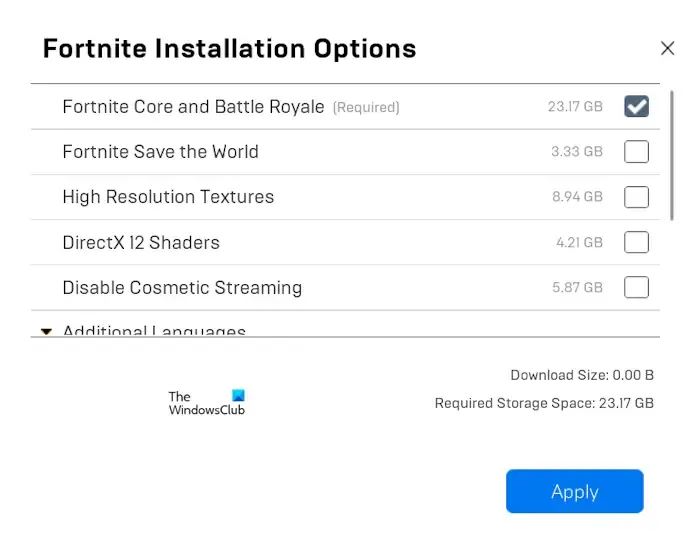
- 에픽게임즈 런처를 엽니다.
- 라이브러리 로 이동합니다 .
- Fortnite에서 세 개의 점을 클릭하고 옵션을 선택합니다 .
- 고해상도 텍스처 체크박스를 선택 해제 하고 코스메틱 스트리밍 비활성화 체크박스를 선택합니다.
- 적용 을 클릭합니다 .
Epic Games Launcher가 변경 사항을 적용하는 데 다소 시간이 걸립니다. 프로세스가 완료되면 Epic Games Launcher를 다시 시작하세요. Epic Games Launcher를 제대로 닫으려면 시스템 트레이를 클릭하고 Epic Games Launcher 아이콘을 마우스 오른쪽 버튼으로 클릭합니다. 이제 종료 를 클릭합니다 . 이제 다시 실행할 수 있습니다.
PC에서 패킷 손실의 원인은 무엇입니까?
패킷 손실은 컴퓨터와 게임 서버 간에 교환되는 데이터 손실입니다. 결함이 있는 이더넷 케이블, 오래된 라우터 펌웨어, 게임 서버 또는 네트워크 인터페이스 컨트롤러(NIC) 문제 등과 같이 PC에서 패킷 손실의 많은 원인이 있습니다.
패킷 손실을 줄이려면 어떻게 해야 합니까?
패킷 손실을 수정 하려면 고속 인터넷 연결로 전환하거나 인터넷 요금제를 업그레이드하세요. 그러나 때때로 고속 인터넷 연결에서 패킷 손실이 발생할 수 있습니다. 이 경우 네트워크 드라이버에 결함이 있을 수 있습니다. 네트워크 드라이버를 업데이트하십시오.
그게 다야. 이게 도움이 되길 바란다.


답글 남기기